-
ivan.digiovanni.
User deleted
All'avvio di Windows possono essere caricati in modo automatico molte applicazioni. Per ottenere la lista dei programmi eseguiti ad ogni ingresso in Windows è possibile ricorrere ad utilità gratuite come HijackThis od Autoruns, oppure allo stesso MSConfig (Start, Esegui..., msconfig; integrato direttamente in Windows, fatta eccezione per Windows 2000).
Come abbiamo già più volte illustrato, avviando HijackThis quindi cliccando sul pulsante Do a system scan and save a logfile, si può ottenere un resoconto completo dei processi in esecuzione e delle applicazioni caricate all'accensione del personal computer.
Nel caso di Autoruns, la lista delle applicazioni caricate ad ogni avvio di Windows è consultabile cliccando sulla scheda Logon.
Posto che l'identità dei programmi eseguiti al boot del sistema operativo può essere verificata ricorrendo a servizi online come SystemLookup, ci proponiamo di fornire qualche indicazione sugli elementi che è possibile incontrare con maggior frequenza.
Concentriamo la nostra attenzione, in particolare, sui processi che capita spesso vedere in esecuzione sul proprio sistema. A che cosa servono e, soprattutto, sono davvero tutti utili?
Intanto, per controllare la lista dei processi effettivamente in esecuzione sul personal computer in un dato istante, è possibile far riferimento al Task Manager di Windows (CTRL+ALT+DEL) od alla sezione "Running processes", presente in testa a ciascun report prodotto da HijackThis.
jusched.exe - Java update scheduler
E' il processo che viene posto in esecuzione, in modo predefinito, dopo l'installazione del pacchetto Java Runtime Environment. Esso si fa carico di controllare la disponibilità di nuovi aggiornamenti di Java. Coloro che installano Java sul proprio sistema è bene che pongano particolare attenzione nella tempestiva applicazione degli aggiornamenti che vengono via a via rilasciati da Sun. E' infatti il modo migliore per evitare di correre rischi: le versioni di Java più datate contengono vulnerabilità di sicurezza che vengono sempre più spesso sfruttate, all'interno di pagine web dannose, per causare problemi e soprattutto per avviare codice nocivo senza l'autorizzazione dell'utente.
Ciò premesso, appare poco logico che un processo come jusched.exe debba restare continuamente in esecuzione occupando inutilmente una parte delle risorse disponibili. Per eliminare il processo, suggeriamo di accedere al Pannello di controllo di Windows, fare doppio clic sull'icona Java quindi cliccare sulla scheda Aggiornamento. A questo punto si potrà disattivare la casella Controlla automaticamente la presenza di aggiornamenti quindi premere il pulsante Non controllare.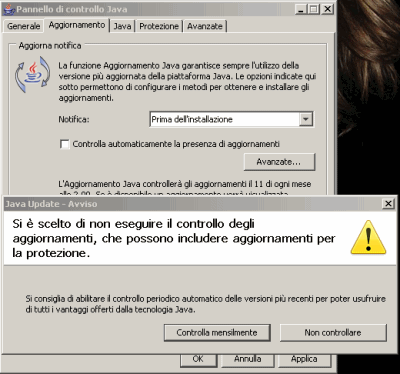
Per fare in modo che, periodicamente, venga controllata la disponibilità di aggiornamenti per Java, è sufficiente fare doppio clic sull'icona Operazioni pianificate del Pannello di controllo oppure digitare Utilità di pianificazione nel menù Start di Windows Vista (in corrispondenza della casella Inizia ricerca).
A questo punto, cliccando su Aggiungi operazione pianificata oppure su Crea attività di base (Vista), si accederà ad una procedura guidata mediante la quale si potrà pianificare l'effettuazione di un'operazione su base periodica. Nel nostro caso, specificando il file "C:Program FilesJavajre1.x.x_xxbinjucheck.exe" si potrà fare in modo che il controllo della disponibilità di aggiornamenti venga effettuato secondo quanto pianificato.
GoogleUpdate.exe - Sistema di aggiornamento dei prodotti Google
Se si utilizzano uno o più prodotti di Google (Earth, Picasa, Chrome, Toolbar, Gears,...) può accadere di vedere spesso “in attività” il processo GoogleUpdate.exe. Premesso che, come qualunque altra applicazione, anche i prodotti di Google debbono essere mantenuti aggiornati, nel caso in cui la presenza del processo che si fa carico di controllare la disponibilità di aggiornamenti e provvedere alla loro installazione non sia di proprio gradimento, è possibile impedire il caricamento del programma effettuando alcune operazioni.
In primo luogo, dalla finestra Operazioni pianificate di Windows (Pannello di controllo), è necessario rimuovere l'attività “Google Update”. Dopo aver terminato da Task manager il processo googleupdate.exe, si potrà rinominare l'eseguibile ad esempio in googleupdate.bak digitando in Start, Esegui... quanto segue: %userprofile%Impostazioni localiDati applicazioniGoogleUpdate (nel caso di Windows Vista: %userprofile%AppDataLocalGoogleUpdate).
Accedendo al Pannello di controllo quindi alla finestra Strumenti di amministrazione ed infine cliccando su Servizi, si dovrà ricercare la presenza in elenco del servizio denominato Google Updater Service. Dopo aver fatto doppio clic su di esso, si dovrà porre il Tipo di avvio su Disabilitato. Per eliminare completamente il servizio, si può digitare – da prompt dei comandi – quanto segue:
sc delete gusvc
Al termine dell'operazione sarà necessario riavviare il sistema operativo. Come passo finale, ricorrendo ad HijackThis, si può verificare che non esistano più riferimenti a Google Update presenti nelle sezioni O4 ed O23.
E' bene sottolineare che l'utilizzo di HijackThis è riservato agli utenti più esperti: va assolutamente evitata la rimozione – mediante l'uso del pulsante Fix checked - degli elementi di cui non si conosce l'esatto significato.
Ricordiamo inoltre che la rimozione di “Google Updater” farà sì che tutte le applicazioni prodotte dal colosso di Mountain View ed installate sul proprio sistema non siano più aggiornabili in modo automatico. Gli aggiornamenti via a via rilasciati dovranno essere installati manualmente.
Adobe_Updater.exe - Aggiornamento dei prodotti Adobe
Prima di rimuovere il processo Adobe_Updater.exe, anche in questo caso, è bene tenere presente come esso informi l'utente circa la disponibilità di versioni aggiornate di Reader, Acrobat e degli altri prodotti Adobe. Come spesso abbiamo ricordato, è infatti indispensabile mantenere aggiornato un prodotto qual è Adobe Reader: le versioni più vecchie del programma che permette di aprire documenti in formato PDF contengono infatti vulnerabilità di sicurezza sfruttabili da remoto che possono mettere a repentaglio la riservatezza e l'integrità dei dati memorizzati sul sistema. Aprendo documenti PDF modificati “ad arte” per sfruttare falle di sicurezza di versioni di Adobe Reader vulnerabili, il rischio è quello di vedere eseguito, sul proprio sistema, del codice dannoso. L'applicazione degli aggiornamenti via a via rilasciati da Adobe riveste quindi un'importanza fondamentale.
Nel caso in cui si fosse determinati ad eliminare il processo Adobe_Updater.exe, il consiglio è quello di abbonarsi al servizio di notifica di Adobe.
Per evitare il caricamento di Adobe_Updater.exe è possibile avviare Adobe Reader, cliccare sul menù ?, Ricerca aggiornamenti quindi sul pulsante Preferenze. Disattivando la casella Ricerca automaticamente gli aggiornamenti Adobe, il processo Adobe_Updater.exe non verrà più caricato.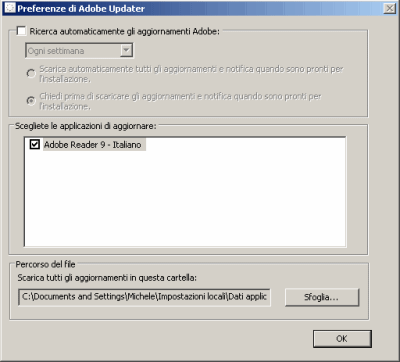
ctfmon.exe - Alternative User Input Text Input Processor
Il file ctfmon.exe è necessario allorquando si debba controllare il computer attraverso sistemi di riconoscimento vocale, attraverso una tavoletta od una tastiera virtuale che compare sullo schermo.
Per impedirne il caricamento, è possibile accedere al Pannello di controllo, fare doppio clic sull'icona Opzioni internazionali e della lingua, cliccare su Lingue, Dettagli..., selezionare la scheda Avanzate quindi spuntare la casella Disattiva servizi di testo avanzati..